在工作中我們常常需要製作一些紅頭文件,不同的工作單位可能對紅頭文件會有不同的要求,但是紅頭文件的樣式八九不離十,而且自己製作其實特別簡單,今天小編就教大家用Word來製作紅頭文件,學會之後一招鮮吃遍天,無論去到哪個單位都可以套用哦!
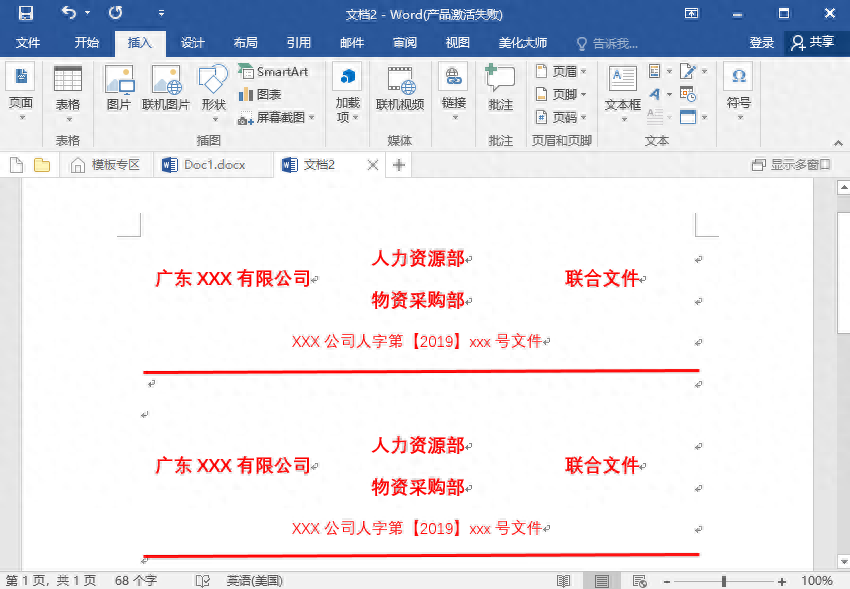
一、表格、文字設定
1、插入表格
首先,我們在Word中插入一個3x3的表格,然後其中的將部分儲存格合併。很多小夥伴在做紅頭檔的時候不知道先插入表格,這樣後面要調整版式的時候特別麻煩,特別是對齊,很難對得準,借助表格排版就會好很多!具體操作如下:
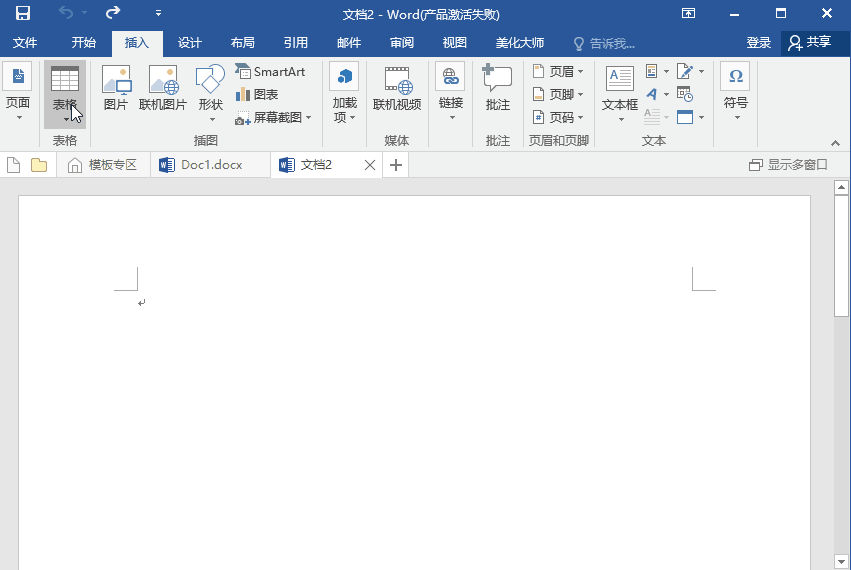
2、調整文字
然後我們在表格中輸入文字內容,將文字調整為紅色,選取表格文字,選擇居中,可以根據需要適當地調整一下文字的大小< /strong>~
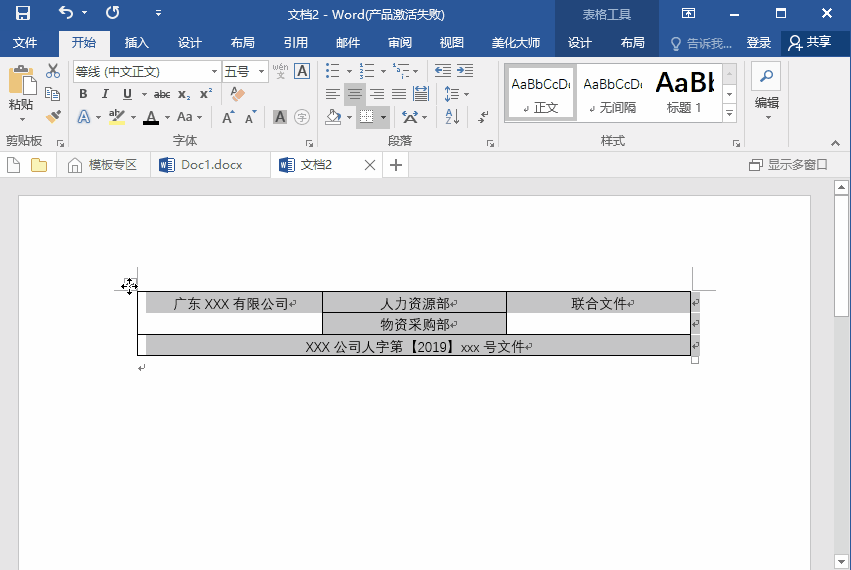
3、調整表格
整體好字體後,我們右鍵點選表格,在選單中選擇【表格屬性】-【儲存格】-【居中】,文字居中後,選取表格然後在工具列的【邊框】中選擇【無框線】即可~
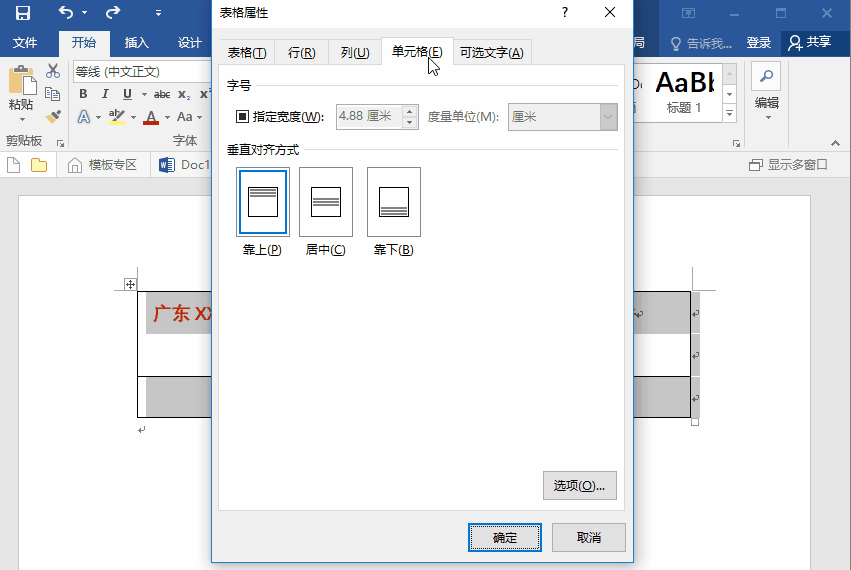
二、形狀設定
1、插入線
我們的表頭文字已經初步成型了,接著裡我們點選【插入】-【形狀】-【線條】-【直線】,然後在文字下方適當的位置繪製一條橫向的直線,然後在工具列中選擇【形狀輪廓】-【紅色】,然後在【粗細】中選擇適當的磅數。
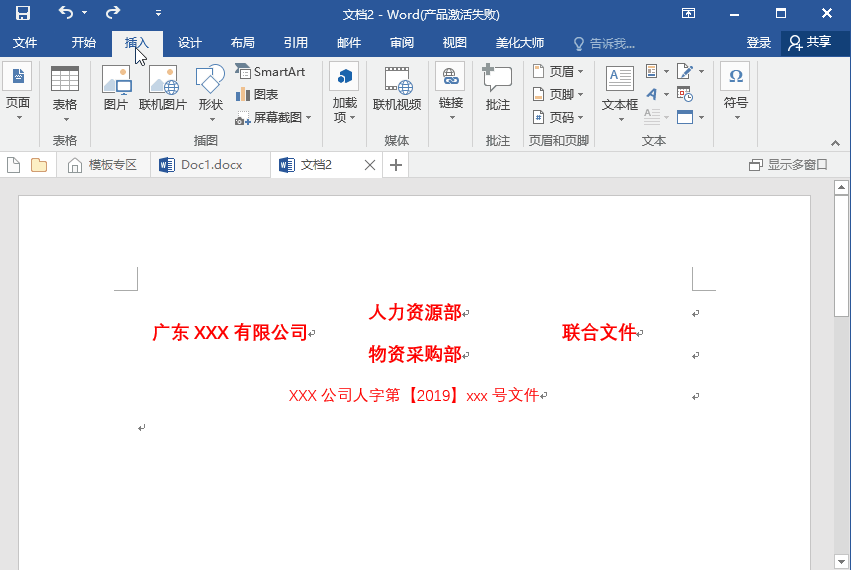
2、效果展示
我們選擇全部內容,點選【文字】-【瀏覽檔案元件】-【自動圖文集】-【將所選內容儲存到自動圖文集庫】-【新建建置基塊】 ,輸入名稱,例如【紅頭檔】,然後點選確定。這樣以後我們每次需要紅頭檔的時候,只需要在Word裡輸入【紅頭檔】,然後按回車,它就出來了!
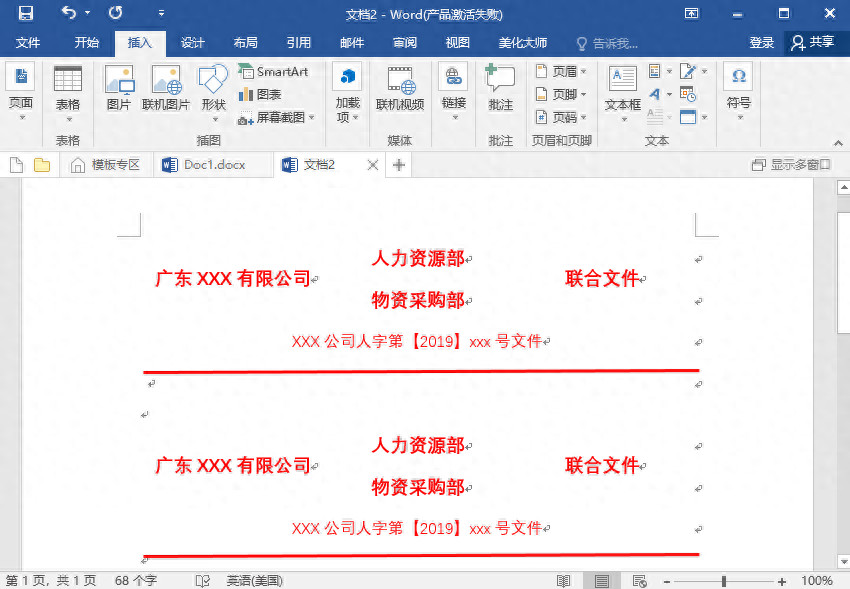
這麼簡單的方法你學會了嗎?趕快自己動手做一個吧!做好之後以後要用就直接套用即可!很方便的!
文章為用戶上傳,僅供非商業瀏覽。發布者:Lomu,轉轉請註明出處: https://www.daogebangong.com/zh-Hant/articles/detail/Word-ru-he-zhi-zuo-hong-tou-wen-jian-wen-zi-zong-shi-dui-bu-qi-zen-me-ban-qiao-yong-biao-ge-miao-dui-qi.html

 支付宝扫一扫
支付宝扫一扫 
评论列表(196条)
测试